д»ҠеӣһгҒ®гғ¬гғ“гғҘгғјгҒҜгҖҒгҖҢгӮӨгғігғҶгғ« NUC гӮӯгғғгғҲ NUC6i7KYKгҖҚгҒЁеӨӘгҒЈи…№гҒӘйҒӢе–¶дәӢеӢҷеұҖж§ҳгҒ«гӮҲгӮҠгҖҒгҖҢгӮӨгғігғҶгғ« SSD 540s гӮ·гғӘгғјгӮә 360GB M.2 80mmгҖҚгӮӮеҗҲгӮҸгҒӣгҒҰгғ¬гғ“гғҘгғјгҒ•гҒӣгҒҰгҒ„гҒҹгҒ гҒҸгҒ“гҒЁгҒ«гҒӘгӮҠгҒҫгҒ—гҒҹгҖӮ
д»ҠеӣһгҒ®гғ¬гғ“гғҘгғјгҒҜгҖҒGRIGIRIйҷҗз•ҢгғҒгғЈгғ¬гғігӮёз¬¬7ејҫгҒЁгҒ„гҒҶгҒ“гҒЁгҒ§гҖҒеҗ„иҮӘж§ҳгҖ…гҒӘжҸҗжЎҲгӮ’иЎҢгҒ„гҖҒгҒқгӮҢгҒ«жІҝгҒЈгҒҹгғ¬гғ“гғҘгғјгӮ’гҒҷгӮӢгҒ“гҒЁгҒ«гҒӘгҒЈгҒҰгҒ„гҒҫгҒҷгҖӮ
гҒ“гҒ“гҒ§з§ҒгҒ®гғ¬гғ“гғҘгғјгҒ®еҶ…е®№гҒ§гҒҷгҒҢгҖҒ
В
гӮ®гғӘгӮ®гғӘпјҹе°ҸгҒ•гҒӘгғ—гғ©гӮӨгғҷгғјгғҲгӮҜгғ©гӮҰгғү
пҪһгӮөгӮӨгӮәгҒҜе°ҸгҒ•гҒҸгҖҒеҸҜиғҪжҖ§гҒҜеӨ§гҒҚгҒҸгҖҒгғ—гғ©гӮӨгғҷгғјгғҲгӮҜгғ©гӮҰгғүгӮ’дҪңгӮӢпҪһ
В
гҒ§гҒҷгҖӮ
гӮ®гғӘгӮ®гғӘгҒӘгҒ®гҒӢгҒ©гҒҶгҒӢгҒҜгӮ„гҒЈгҒҰгҒҝгҒҰжӨңиЁјгҒҷгӮӢгҒЁгҒ—гҒҰгҖҒгғ—гғ©гӮӨгғҷгғјгғҲгӮҜгғ©гӮҰгғүгҒЈгҒҰпјҹ
В
з§ҒдәӢгҒ§гҒҷгҒҢгҖҒAZUREWAVEгғЎгғҮгӮЈгӮўгӮөгғқгғјгӮҝгғјгҒЁгҒ—гҒҰгӮӮжҙ»еӢ•гӮ’гҒ—гҒҰгҒҠгӮҠгҖҒгҒқгҒ®дёӯгҒ§Microsoft AzureгҒЁгҒқгҒЈгҒҸгӮҠгҒӘз’°еўғгӮ’дҪңгӮҢгӮӢWindows Azure PackгӮ’дҪҝгҒЈгҒҰгғҸгғігӮәгӮӘгғігҒӘиЁҳдәӢгӮ’жӣёгҒӢгҒӣгҒҰгҒ„гҒҹгҒ гҒ„гҒҰгҒҠгӮҠгҒҫгҒҷгҖӮ
дёӢиЁҳгҒӢгӮүиҰӢгӮӢгҒ“гҒЁгҒҢгҒ§гҒҚгҒҫгҒҷгҒ®гҒ§гҖҒгҒҠжҷӮй–“гҒҢгҒӮгӮҢгҒ°гҒ©гҒҶгҒһгҖӮ
гҖҖWindows Azure PackгҒ§гғ—гғ©гӮӨгғҷгғјгғҲгӮҜгғ©гӮҰгғүгӮ’дҪңгҒЈгҒҰгҒҝгӮҲгҒҶгҖҖгҒқгҒ®пј‘
В
зҸҫзҠ¶гҒҜгғҹгғүгғ«гӮҝгғҜгғјгӮұгғјгӮ№гҒ«гҖҒi7-3770KгҖҒSSD 240GBx2 RAID-0гҖҒгғЎгғўгғӘ24GBгҒ§йҒӢз”ЁгҒ—гҒҰгҒҠгӮҠгҒҫгҒ—гҒҹгҒҢгҖҒд»ҠеӣһгғҸгғјгғүгӮҰгӮЁгӮўжӣҙж”№гӮ’иЎҢгҒ„гҒҫгҒҷгҖӮ
В
Windows Azure PackгҒЁгҒҜгҖҒгғӣгӮ№гғҶгӮЈгғігӮ°гғ—гғӯгғҗгӮӨгғҖгғјгӮ„дјҒжҘӯгҒҢжүҖжңүгҒҷгӮӢгғҮгғјгӮҝгӮ»гғігӮҝгғјгҒ®Windows ServerеҹәзӣӨдёҠгҒ§Windows AzureгғҶгӮҜгғҺгғӯгӮёгӮ’е®ҹзҸҫгҒҷгӮӢгӮӮгҒ®гҒ§гҒҷгҖӮ
гҒ–гҒЈгҒҸгӮҠз°ЎеҚҳгҒ«иЁҖгҒҶгҒЁиҮӘе®…гӮ„иҮӘзӨҫгҒ®з’°еўғгҒ§гҖҒAzureгҒЁгҒқгҒЈгҒҸгӮҠгҒӘгӮҜгғ©гӮҰгғүз’°еўғгӮ’ж§ӢзҜүгҒҷгӮӢд»•зө„гҒҝгҒ§гҒҷгҖӮ
В
гӮӨгғігғ•гғ©еұӢгҒ•гӮ“гҒ„гӮүгҒҡгҒ§й–ӢзҷәиҖ…гҒҢгҖҒгҒӮгӮүгҒӢгҒҳгӮҒжұәгӮҒгӮүгӮҢгҒҹеҝ…иҰҒгҒӘж©ҹиғҪгҒ®гӮөгғјгғҗгғјгӮ’Webгғ–гғ©гӮҰгӮ¶гҒӢгӮүж•°гӮҜгғӘгғғгӮҜгҒ§дҪңгӮҢгҒЎгӮғгҒҶгӮ·гӮ№гғҶгғ гҒ§гҒҷгҖӮ
В
зҸҫеңЁгҒ§гҒҜгҖҒAzure StackгҒЁгҒ„гҒҶж–°гҒ—гҒ„гӮӮгҒ®гӮӮгҒӮгӮҠгҒҫгҒҷгҒҢгҖҒгҒ“гҒЎгӮүгҒҜиҰҒжұӮгҒҷгӮӢгӮ№гғҡгғғгӮҜгӮӮй«ҳгҒҸгҖҒдёҖиҲ¬е®¶еәӯгҒ§гҒҜгҒҚгҒӨгҒқгҒҶгҒӘгҒ®гҒ§гҖҒд»ҠеӣһгҒҜгҖҒWindows Azure PackгӮ’гҒ“гҒ®гҖҢгӮӨгғігғҶгғ« NUC гӮӯгғғгғҲ NUC6i7KYKгҖҚдёҠгҒёз§»иЎҢгҒ—гҖҒе°ҸгҒ•гҒӘгғ—гғ©гӮӨгғҷгғјгғҲгӮҜгғ©гӮҰгғүз’°еўғгӮ’ж§ӢзҜүгҖҒж§ҳгҖ…гҒӘиІ иҚ·гӮ’гҒӢгҒ‘гҒҹзҠ¶ж…ӢгҒ§24жҷӮй–“гҒ»гҒ©гҒ¶гӮ“еӣһгҒ—гҖҒGIRIGIRIе°ҸгҒ•гҒӘгғ—гғ©гӮӨгғҷгғјгғҲгӮҜгғ©гӮҰгғүгҒЁгҒ—гҒҰгҖҒе®үеҝғгҒ—гҒҰдҪҝгҒҲгӮӢгҒӢгҖҒи©•дҫЎгҒ—гҒҰгҒ„гҒҚгҒҹгҒ„гҒЁжҖқгҒ„гҒҫгҒҷгҖӮ
В
е°ҸгҒ•гҒӘзӯҗдҪ“гҒ«гҖҒCore-i7гҖҒM.2 SSD2жһҡгҒӘгҒ®гҒ§гҖҒзҷәзҶұгҒӘгӮ“гҒӢгӮӮж°—гҒ«гҒӘгӮҠгҒҫгҒҷгҒӯгҖӮ
гҒҫгҒҹгҖҒж¶ҲиІ»йӣ»еҠӣгҒӘгӮ“гҒӢгӮӮиӘҝжҹ»гҒ—гҒҰгҒ„гҒҚгҒҫгҒҷгҖӮ
В
Windows Azure PackгӮ’ж§ӢжҲҗгҒҷгӮӢгӮөгғјгғҗгғјгҒ гҒ‘гҒ§д»®жғігғһгӮ·гғігҒҢ8еҸ°гҖҒгҒқгӮҢеҠ гҒҲиІ иҚ·гӮ’гҒӢгҒ‘гҒҰй ‘ејөгҒЈгҒҰгӮӮгӮүгҒҶд»®жғігғһгӮ·гғігӮ’жңҖдҪҺ3еҸ°д»ҘдёҠз«ӢгҒЎдёҠгҒ’гӮӢгҒ®гҒ«гҒҜгҖҒжҸҗдҫӣгҒ—гҒҰгҒ„гҒҹгҒ гҒ„гҒҹ360GBгҒ гҒ‘гҒ§гҒҜи¶ігӮҠгҒҫгҒӣгӮ“гҒ®гҒ§гҖҒеҲҘйҖ”иҝҪеҠ иіје…ҘгҒ—гҒҫгҒ—гҒҹгҖӮ
В
д»Ҡеӣһиіје…ҘгҒ—гҒҹз”Ёж„ҸгҒ—гҒҹгғ‘гғјгғ„гҒҢд»ҘдёӢгҒ®гӮӮгҒ®гҒ§гҒҷгҖӮ
гҒҫгҒҡгҒҜгҖҒгғЎгғўгғӘ32GBгҖҒгҒЁгӮҠгҒӮгҒҲгҒҡз©ҚгӮҒгӮӢгҒ гҒ‘з©ҚгӮ“гҒ§гҒҝгҒҫгҒ—гӮҮгҒҶгҒЁгҒ„гҒҶгҒ“гҒЁгҒ§гҖҒ16GB*2гҒ§гҒҷ
гҒқгҒ—гҒҰгҖҒиҝҪеҠ иіје…ҘгҒ®3D TLC NANDгҒ®crucial M.2 SSDгҖҖ275GB MX300
жң¬еҪ“гҒҜгӮӮгҒҶе°‘гҒ—е®№йҮҸгҒ®гҒӮгӮӢгҖҒPCIExpress*4жҺҘз¶ҡгҒ®SSDгҒҢгӮҲгҒӢгҒЈгҒҹгҒ®гҒ§гҒҷгҒҢгҖҒдәҲз®—гҒ®й–ўдҝӮдёҠгҖӮгҖӮгҖӮ
еҫҢгҒҜгҖҒеңЁеә«гҒ§гҒӮгҒЈгҒҹгҒ®гҒ§иіје…ҘгҒҜгҒ—гҒҰгҒ„гҒҫгҒӣгӮ“гҒҢгҖҒ
гҒӘгҒңгҒӢгҖҢгӮӨгғігғҶгғ«R NUC гӮӯгғғгғҲ NUC6i7KYKгҖҚгҒ«гҒҜд»ҳеұһгҒ—гҒҰгҒ„гҒӘгҒ„гҖҒгғҹгғғгӮӯгғјеһӢ гӮігғігӮ»гғігғҲгӮўгғҖгғ—гӮҝ
NUCгҒӘгҒ®гҒ§гҖҒеҹәжң¬гғҷгӮўгғңгғјгғігӮӯгғғгғҲгҒЁгҒ„гҒҶгҒ“гҒЁгҒ§гғЎгғўгғӘгҒЁOSгӮ’иіје…ҘгҒҷгӮҢгҒ°дҪҝз”ЁгҒ§гҒҚгҒҫгҒҷгҖӮ
еҫҢгҒҜгҖҒгғўгғӢгӮҝгҖҒгӮӯгғјгғңгғјгғүгҖҒгғһгӮҰгӮ№гҒҸгӮүгҒ„гҒ§гҒҷгҒӯгҖӮ
гғ—гғ©гӮӨгғҷгғјгғҲгӮҜгғ©гӮҰгғүгҒЁгҒ„гҒҶгҒ“гҒЁгҒ§гҖҒOSгҒҜгӮөгғјгғҗгғјOSгӮ’дҪҝз”ЁгҒ—гҒҫгҒҷгҖӮ
гғҸгӮӨгғ‘гғјгғҗгӮӨгӮ¶гҒ«гҒҜгҖҒWindows Server 2012R2гҒ®Hyper-VгӮ’дҪҝз”ЁгҒ—гҒҫгҒҷгҖӮ
пј‘пјҺгӮӨгғігғҶгғ« NUC гӮӯгғғгғҲ NUC6i7KYKгҒ®гӮўгғігғңгғғгӮҜгӮ№
гҒ•гҒЈгҒқгҒҸгҖҒгӮӨгғігғҶгғ« NUC гӮӯгғғгғҲ NUC6i7KYKгӮ’иҰӢгҒҰгҒ„гҒҚгҒҫгҒ—гӮҮгҒҶгҖӮ
й»’гҒ„з®ұгҒ«йҮ‘гҒ®ж–Үеӯ—гҖҒгҒӘгҒӢгҒӘгҒӢй«ҳзҙҡж„ҹгҒӮгӮҠгҒҫгҒҷгҒӯгҖӮ
гҒҷгҒ§гҒ«з®ұгҒӢгӮүеҮәгҒ—гҒҰгҒ„гҒҫгҒҷгҒҢгҖҒгҒӨгҒ„гҒ§гҒ«гҖҒд»ҠеӣһгҒ®гғ¬гғ“гғҘгғјгҒ«д»ҳеұһгҒ—гҒҰгҒ„гӮӢгҖҒгӮӨгғігғҶгғ« SSD 540s гӮ·гғӘгғјгӮә 360GB M.2 80mm
В
В
2016/12/11иҝҪиЁҳгҖҖзҷ»йҢІеҝҳгӮҢгҒҰгҒ„гҒҫгҒ—гҒҹгҖӮ
В
гӮӨгғігғҶгғ« NUC гӮӯгғғгғҲ NUC6i7KYKгӮ’й–ӢгҒ‘гҒҰгҒҝгҒҫгҒ—гҒҹгҖӮ
гҒ„гҒҚгҒӘгӮҠгҖҒжң¬дҪ“гҒҢиҰӢгҒҲгҒҫгҒҷгҒӯгҖӮгҒ©гҒҸгӮҚгғһгғјгӮҜгҒҢиҰӢгҒҲгҒҫгҒҷгҖӮ
дёҖйҖҡгӮҠеҮәгҒ—гҒҰгҒҝгҒҫгҒ—гҒҹгҖӮ
жң¬дҪ“
дәӨжҸӣз”ЁгӮ«гғҗгғјпјҲгҒ©гҒҸгӮҚгҒӘгҒ—пјү
иӘ¬жҳҺжӣёдёҖејҸ
Intelе…ҘгҒЈгҒҰгӮӢгӮ·гғјгғ«
VESAгғһгӮҰгғігғҲз”ЁйҮ‘е…·
ACгӮўгғҖгғ—гӮҝ
еҝ…иҰҒд»ҘдёҠгҒ«гҖҒ無駄гҒ«иҰӘеҲҮгҒӘиӘ¬жҳҺжӣёгҒҜе…ҘгҒЈгҒҰгҒ„гҒҫгҒӣгӮ“гҖӮгҒ“гӮҢгӮ’иІ·гҒЈгҒҹгҒӢгӮүгҒ«гҒҜгҒӮгӮӢзЁӢеәҰгӮҸгҒӢгҒЈгҒҰгӮ“гҒ гӮҚпјҹ
гҒЁгҒ„гҒҶж„ҹгҒҳгҒҢеҘҪгҒҚгҒ§гҒҷпҪ—
пј’пјҺгғ‘гғјгғ„гҒ®зө„гҒҝиҫјгҒҝ
д»ҠеәҰгҒҜгҒ„гӮҚгҒ„гӮҚзӘҒгҒЈиҫјгӮ“гҒ§гҖҒзө„гҒҝз«ӢгҒҰгҒҰгҒ„гҒҚгҒҫгҒҷгҖӮ
иЈҸеҒҙгҒ®4йҡ…гҒ®гғҚгӮёгӮ’еӨ–гҒ—гҒҰй–ӢгҒ‘гҒҫгҒ—гҒҹгҖӮ
зҙ°гҒӢгҒ„гҒЁгҒ“гӮҚгҒ§гҒҷгҒҢгҖҒ4гҒӨгҒ®гғҚгӮёгҒҜеӨ–гӮҢгҒҰгӮӮгҖҒиЈҸи“ӢгҒӢгӮүиҗҪгҒЎгҒҫгҒӣгӮ“гҖӮ
дёӯгҒҜгҒ“гӮ“гҒӘж„ҹгҒҳгҒ§гҒҷгҖӮ
гҒҫгҒҡгҒҜгҖҒSSDгӮ’2жһҡзӘҒгҒЈиҫјгҒҝгҒҫгҒҷгҖӮ
NUCгӮӮеҲқгӮҒгҒҰгҒ§гҒҷгҒҢгҖҒM.2гҒӘSSDгӮӮеҲқгӮҒгҒҰгҒ§гҒҷгҖӮеұҠгҒ„гҒҹгҒЁгҒҚгҒҜе°ҸгҒ•гҒ•гҒ«й©ҡгҒҚгҒҫгҒ—гҒҹпҪ—
иӘҚиӯҳгҒҷгӮӢй Ҷз•ӘгҒ§гҒҷгҒҢгҖҒеҶҷзңҹгҒ§е·ҰеҒҙгҒ«M2_AгҖҒеҸіеҒҙгҒ«M2_BгҒЁгҒӢгҒ„гҒҰгҒӮгӮҠгҒҫгҒҷгҒ®гҒ§гҖҒ
OSз”ЁгҒ«иіје…ҘгҒ—гҒҹCrucial 275GBгҖҒгғҮгғјгӮҝгӮ’гӮӨгғігғҶгғ« SSD 540s гӮ·гғӘгғјгӮә 360GB M.2 80mmгҒ«гҒ—гҒҹгҒ„гҒЁжҖқгҒ„гҒҫгҒҷгҖӮ
В
ж¬ЎгҒ«гғЎгғўгғӘгӮ’гҒӨгҒ‘гҒҫгҒҷгҖӮ
дёҖиҲ¬зҡ„гҒӘSODIMMгҒ§гҒҷгҒ®гҒ§гҖҒж–ңгӮҒгҒ«еҘҘгҒҫгҒ§гҒ•гҒ—гҒҰеҖ’гҒ—гҒҫгҒҷгҖӮ
гҒ“гӮҢгҒ§гҖҒжҷ®йҖҡгҒ®PCгҒЁеҗҢгҒҳгӮҲгҒҶгҒ«еӢ•гҒҸгӮҲгҒҶгҒ«гҒӘгӮҠгҒҫгҒҷгҖӮ
гҒөгҒҹгӮӮй–үгҒҳгҒҰгҖҒе®ҢжҲҗгҒ§гҒҷгҖӮ
В
вҖ» ж°—гҒҘгҒҸдәәгҒҢгҒ„гӮӢгҒӢгӮӮгҒ—гӮҢгҒҫгҒӣгӮ“гҒҢгҖҒM.2 SSDгҒҢйҖҶгҒ«еҲәгҒ•гҒЈгҒҰгҒ„гҒҫгҒҷгҒҢгҖҒгҒ“гҒ®еҫҢж°—гҒҘгҒ„гҒҰSSDгҒҜе·®гҒ—жӣҝгҒҲгҒҰгҒ„гҒҫгҒҷгҖӮ
В
гҒ“гҒ“гҒ§гҖҒгӮӨгғігӮҝгғјгғ•гӮ§гғјгӮ№й–ўдҝӮгӮ’иҰӢгҒҰгҒҠгҒҚгҒҫгҒҷгҖӮ
йӣ»жәҗгғңгӮҝгғігҒ®гҒӮгӮӢгғ•гғӯгғігғҲеҒҙгҒ§гҒҷгҖӮUSB3.0гҒҢ2гғқгғјгғҲгҒӮгӮҠгҖҒй»„иүІгҒ„ж–№гҒҜе……йӣ»еҜҫеҝңгғқгғјгғҲгҒ®гӮҲгҒҶгҒ§гҒҷгҖӮ
гғҗгғғгӮҜеҒҙгҒ§гҒҷгҖӮжҺ’ж°—еҸЈгҒЁйӣ»жәҗе…ҘеҠӣгҖҒжңүз·ҡLANгҖҒUSB3.0гғқгғјгғҲгҒ«MiniDPгҖҒThunderbolt3гҖҒHDMIгҒЁе……е®ҹгҒ—гҒҰгҒ„гҒҫгҒҷгҒӯгҖӮ
йӣ»жәҗгғңгӮҝгғігҒ®гҒӮгӮӢйқўгҒӢгӮүеҗ‘гҒӢгҒЈгҒҰе·ҰеҒҙгҒ§гҒҷгҒҢгҖҒгӮөгӮӨгғүгҒ«гҒҜдҪ•гӮӮгҒӮгӮҠгҒҫгҒӣгӮ“гҒӯгҖӮ
дёҖеҝңгғЎгғғгӮ·гғҘгҒ«гҒӘгҒЈгҒҰгҒҠгӮҠгҖҒгҒ“гҒ“гҒӢгӮүеҗёж°—гҒ—гҒҰгҒ„гӮӢгӮҲгҒҶгҒ§гҒҷгҖӮ
В
йӣ»жәҗгғңгӮҝгғігҒ®гҒӮгӮӢйқўгҒӢгӮүеҗ‘гҒӢгҒЈгҒҰеҸіеҒҙгҒ§гҒҷгҒҢгҖҒгҒ“гҒЎгӮүгӮӮгғЎгғғгӮ·гғҘгҒ«иҰӢгҒҲгҒҫгҒҷгҒҢгҖҒгҒөгҒ•гҒҢгҒЈгҒҰгҒҠгӮҠгҖҒеҗёж°—гҒҜгҒ§гҒҚгҒӘгҒ„гӮҲгҒҶгҒ§гҒҷгҖӮгӮ»гӮӯгғҘгғӘгғҶгӮЈгғӯгғғгӮҜгҒ®з©ҙгҒҢгҒӮгӮҠгҒҫгҒҷгҖӮ
еә•йқўгҒ«гҒҜгҖҒгғўгғӢгӮҝеҸ–гӮҠд»ҳгҒ‘з”ЁгҒ®гғҚгӮёз©ҙгҒЁгҖҒеҗёж°—еҸЈгҒҢгҒӮгӮҠгҒҫгҒҷгҖӮ
жҺ’ж°—еҸЈгҒҢеҶҷзңҹгҒ§гғ•гӮЎгғігҒҢиҰӢгҒҲгӮӢе·ҰеҘҘгҒ«гҒӮгӮҠгҒҫгҒҷгҖӮеҗёж°—еҸЈгҒҜеҸіеҒҙгҒ§гҒҷгҒӯгҖӮ
е…ЁдҪ“гҒ«йўЁгҒҢйҖҡгӮӢгӮҲгҒҶиҖғж…®гҒ•гӮҢгҒҰгҒ„гӮӢгӮҲгҒҶгҒ§гҒҷгҖӮ
гҒқгӮҢгҒ«гҒ—гҒҰгӮӮе°ҸгҒ•гҒ„гҒ§гҒҷгҒӯгҖӮгӮөгӮӨгӮәзҡ„гҒ«гҒҜгҖҒ7гӮӨгғігғҒгӮҝгғ–гғ¬гғғгғҲгҒ®Nexus7зЁӢеәҰгҒ§гҒ—гӮҮгҒҶгҒӢгҖӮ
йҮҚгҒӯгӮӢгҒЁгҒ»гҒјгҒҙгҒЈгҒҹгӮҠгҒ§гҒҷгҖӮжҢҒгҒЎйҒӢгҒ¶гҒ®гӮӮз°ЎеҚҳгҒқгҒҶгҒ§гҒҷгҖӮ
гҒЁгҒ„гҒҶгҒ“гҒЁгҒ§гҖҒгҖҢгӮӨгғігғҶгғ« NUC гӮӯгғғгғҲ NUC6i7KYKгҖҚжң¬дҪ“зө„гҒҝз«ӢгҒҰгҒ«й–ўгҒ—гҒҰгҒҜд»ҘдёҠгҒ«гҒӘгӮҠгҒҫгҒҷгҖӮ
В
пј“пјҺеҲқеӣһиө·еӢ•гҒЁOSгӮӨгғігӮ№гғҲгғјгғ«
гғЎгӮӨгғіPCгҒ®гғўгғӢгӮҝгҒ«гҒҜDVIз«ҜеӯҗгҒ—гҒӢз©әгҒҚгҒҢгҒӮгӮҠгҒҫгҒӣгӮ“гҖӮ
гҒқгҒ—гҒҰгҖҢгӮӨгғігғҶгғ« NUC гӮӯгғғгғҲ NUC6i7KYKгҖҚгҒ«гҒҜHDMIгӮӮгҒ—гҒҸгҒҜMiniDPгҒ—гҒӢгҒӮгӮҠгҒҫгҒӣгӮ“гҖӮ
гҒқгҒ“гҒ§зҷ»е ҙгҒ—гҒҹгҒ®гҒҢгҖҒHDMIгӮ’DVIгҒ«еӨүжҸӣгҒҷгӮӢгӮўгғҖгғ—гӮҝгҒ§гҒҷгҖӮ
гҒ“гҒ„гҒӨгӮ’дҪҝгҒЈгҒҰеӨүжҸӣгҒ—гҒҰиЎЁзӨәгҒ•гҒӣгҒҫгҒҷгҖӮ
йӣ»жәҗгӮ’е…ҘгӮҢгҒҫгҒҷгҖӮ
LEDгҒҢзӮ№зҒҜгҒ—з”»йқўгҒ«гӮӮгғӯгӮҙгҒҢиЎЁзӨәгҒ•гӮҢгҒҫгҒҷгҖӮ
гҒҷгҒӢгҒ•гҒҡF2гӮ’жҠјгҒ—гҒҰUEFIгҒёе…ҘгӮҠгҒҫгҒ—гҒҹгҖӮ
COOLгҒӘж„ҹгҒҳгҒ®UEFIгҒ§гҒҷгҖӮ
гғЎгғўгғӘгӮӮгӮ№гғҲгғ¬гғјгӮёгӮӮиӘҚиӯҳгҒ—гҒҰгҒ„гҒҫгҒҷгҒӯгҖӮ
дёҖеҝңгҖҒд»®жғіеҢ–ж”ҜжҸҙж©ҹиғҪгҒ§гҒӮгӮӢVT-dгҒӘгҒ©гҒ®иЁӯе®ҡгӮ’зўәиӘҚгҒ—гҒҫгҒ—гҒҹгҖӮ
д»®жғіеҢ–гғӣгӮ№гғҲгҒ®е ҙеҗҲгҖҒHTз„ЎеҠ№гҒҢеӨҡгҒ„гҒӢгҒЁжҖқгҒ„гҒҫгҒҷгҒҢгҖҒгҒӮгҒҲгҒҰгҖҒHTгӮ’жңүеҠ№гҒ§йҖІгӮҒгҒҰгҒ„гҒҚгҒҫгҒҷгҖӮ
д»ҠеәҰгҒҜгҖҒOSгӮ’е…ҘгӮҢгҒҫгҒҷгҖӮиө·еӢ•еҸҜиғҪгҒӘUSBгғЎгғҮгӮЈгӮўгҒ§гӮӨгғігӮ№гғҲгғјгғ«гӮ’гҒ—гҒҰгҒ„гҒҚгҒҫгҒҷгҖӮ
гӮөгғјгғҗгғјOSгҒ§гҒҷгҒҢгҖҒеҹәжң¬Windows8.1гҒЁеӨүгӮҸгӮҠгҒҫгҒӣгӮ“гҖӮ
CoreгғўгғјгғүгҒӢGUIгғўгғјгғүгӮ’иҒһгҒӢгӮҢгӮӢгҒ®гҒ§гҖҒгғҒгӮӯгғігҒӘз§ҒгҒҜGUIгҒ§иЎҢгҒҚгҒҫгҒҷгҖӮ
GUIгҒӢгӮүCoreгҖҒCoreпҪһGUIгҒҜгӮӨгғігӮ№гғҲгғјгғ«еҫҢгӮӮеӨүжӣҙеҸҜиғҪгҒ§гҒҷгҖӮCoreгғўгғјгғүгҒ®гҒ»гҒҶгҒҢGUIгҒҢгҒӘгҒ„еҲҶгӮ»гӮӯгғҘгӮўгҒ§гғӘгӮҪгғјгӮ№гҒ®ж¶ҲиІ»гӮӮе°‘гҒӘгҒ„гҒ®гҒ§гҒҷгҒҢгҖҒдҪҝз”ЁгҒ§гҒҚгӮӢж©ҹиғҪгҒҢеҲ¶йҷҗгҒ•гӮҢгҒҫгҒҷгҖӮ
В
еҫҢгҒҜгҖҒ10еҲҶгҒ»гҒ©ж”ҫзҪ®гҒҷгӮӢгҒЁгӮӨгғігӮ№гғҲгғјгғ«гҒҢе®ҢдәҶгҒ—гҒҫгҒҷгҖӮжҳ”гҒ«жҜ”гҒ№гӮӢгҒЁз°ЎеҚҳгҒ«гҒӘгӮҠгҒҫгҒ—гҒҹгҖӮ
гғҮгғҗгӮӨгӮ№гғһгғҚгғјгӮёгғЈгғјгҒ§гғүгғ©гӮӨгғҗгғјгҒ®иӘҚиӯҳзҠ¶жіҒгӮ’зўәиӘҚгҒ—гҒҫгҒҷгҖӮ
гҒ„гӮҚгҒ„гӮҚиӘҚиӯҳгҒ—гҒҰгҒӘгҒ„гҒ§гҒҷгҒӯгҖӮ
NICгӮӮиӘҚиӯҳгҒ—гҒҰгҒ„гҒӘгҒ„гҒ§гҒҷгҖӮ
гғүгғ©гӮӨгғҗгғјдёҖејҸгӮ’дёӢиЁҳгҒӢгӮүжҺўгҒ—гҒҫгҒҷгҖӮ
https://downloadcenter.intel.com/ja/search?keyword=NUC6i7KYK
гҒ•гҒҷгҒҢIntelгҒЁгҒ„гҒЈгҒҹгҒЁгҒ“гӮҚгҒ§гҒ—гӮҮгҒҶгҒӢгҖҒгҒЎгӮғгӮ“гҒЁ2012R2з”ЁгҒ®гғүгғ©гӮӨгғҗгғјгӮӮз”Ёж„ҸгҒ•гӮҢгҒҰгҒ„гҒҫгҒҷгҖӮ
дёҖйҖҡгӮҠгғҖгӮҰгғігғӯгғјгғүгҒ—гҒҰгҖҒUSBгғЎгғўгғӘгҒӘгҒ©гҒ§жҢҒгҒЈгҒҰгҒ„гҒҚгҒҫгҒҷгҖӮ
гӮөгӮҜгғғгҒЁгӮӨгғігӮ№гғҲгғјгғ«гҒ—гҒҫгҒ—гҒҹгҖӮ
дёҖгҒӨгҒ гҒ‘иӘҚиӯҳгҒ—гҒӘгҒ„гӮӮгҒ®гӮӮгҒӮгӮӢгӮҲгҒҶгҒӘгҒ®гҒ§гҒҷгҒҢгҖҒзү№ж®өе•ҸйЎҢгҒӘгҒ•гҒқгҒҶгҒӘгҒ®гҒ§гҖҒеҫҢеӣһгҒ—гҒ«гҒ—гҒҫгҒҷгҖӮ
гҒҹгҒ¶гӮ“гҖҒBluetoothгҒ гҒЁжҖқгӮҸгӮҢгҒҫгҒҷгҖӮ
В
гҒЁгӮҠгҒӮгҒҲгҒҡгҖҒOSгҒҫгҒ§гҒҜе°Һе…ҘгҒҢе®ҢдәҶгҒ—гҒҫгҒ—гҒҹгҖӮ
гҒ•гҒЈгҒқгҒҸгҖҒWindows Azure Packз’°еўғгӮ’移иЎҢгҒ—гҒҫгҒҷгҖӮ
зҙ°гҒӢгҒӘжүӢй ҶгҒҜгҖҒзңҒгҒҚгҒҫгҒҷгҒҢгҖҒж—ўеӯҳгҒ®Windows Azure PackгҒ®Active Directoryз’°еўғгҒёгғүгғЎгӮӨгғіеҸӮеҠ гӮ’иЎҢгҒ„гҖҒеҗ„зЁ®еҪ№еүІгҒ®еҶҚиЁӯе®ҡгҖҒд»®жғігғһгӮ·гғігҒҹгҒЎгҒ®гғ©гӮӨгғ–гғһгӮӨгӮ°гғ¬гғјгӮ·гғ§гғігҒ®е®ҹж–ҪгӮ’иЎҢгҒ„гҒҫгҒ—гҒҹгҖӮ
гҒӮгҒЁгҒҜгҖҒд»®жғігғһгӮ·гғігҒ®з®ЎзҗҶгӮ·гӮ№гғҶгғ гҒ§гҒӮгӮӢSystem Center Virtual Machine ManagerгҒ®Hyper-VгғӣгӮ№гғҲгҒ®еҶҚзҷ»йҢІгӮ’е®ҹж–ҪгҒ—гҒҰгҒ„гҒҫгҒҷгҖӮ
гғҶгӮ№гғҲгҒ§гҖҒд»®жғігғһгӮ·гғігӮ’дҪңжҲҗгҒ—гҒҹгӮҠгҒ—гҒҰгҒ„гҒҫгҒҷгҒҢгҖҒдёӢиЁҳгҒ®гӮҲгҒҶгҒ«гҖҒNUCдёҠгҒ§Windows Azure PackгҒҢе…ғж°—гҒ«еӢ•гҒҚеҮәгҒ—гҒҫгҒ—гҒҹгҖӮ
В
В
в– гҒЎгӮҮгҒЈгҒЁе•ҸйЎҢзҷәз”ҹ
гҒ“гӮҢгҒ§гҖҒгғ¬гғ“гғҘгғјгӮ’жӣёгҒҚе§ӢгӮҒгӮүгӮҢгӮӢгҒЁжҖқгҒЈгҒҹгҒ®гҒ§гҒҷгҒҢгҖҒгҖҒгҖҒ
еҠӣе°ҪгҒҚгҒҹгҒ®гҒ§гҖҒгҒқгҒ®ж—ҘгҒҜгҒқгҒ®гҒҫгҒҫж”ҫзҪ®гҒ§зң гӮҠгҒ«гҒӨгҒҚгҖҒзҝҢж—ҘдҪңжҘӯеҶҚй–ӢгҒ—гӮҲгҒҶгҒЁз”»йқўгӮ’зўәиӘҚгҒ—гҒҹгҒЁгҒ“гӮҚгҖҒгҒӘгҒңгҒӢд»®жғігғһгӮ·гғігҒҹгҒЎгҒҢи»’дёҰгҒҝжӯ»гӮ“гҒ§гҒ„гҒҫгҒҷгҖӮ
гҒ©гҒҶгӮ„гӮүгҖҒд»®жғіHDDгҒҢдҝқеӯҳгҒ—гҒҰгҒӮгӮӢгҖҒDгғүгғ©гӮӨгғ–гҒҢиҰӢгҒҲгҒӘгҒҸгҒӘгҒЈгҒҰгӮӢгӮҲгҒҶгҒ§гҒҷгҖӮ
жҺҘи§ҰдёҚиүҜгҒӢгҒЁеҶҚеәҰжҠңгҒҚе·®гҒ—гӮ’и©ҰгҒ—гҒҫгҒ—гҒҹгҒҢгҖҒдёҖжҷ©ж”ҫзҪ®гҒҷгӮӢгҒЁгҒӘгҒңгҒӢгғүгғ©гӮӨгғ–гҒҢиҰӢгҒҲгҒӘгҒҸгҒӘгӮҠдәӢиұЎгҒҢеҶҚзҷәгҒ—гҒҫгҒ—гҒҹгҖӮ
В
Dгғүгғ©гӮӨгғ–гҒҜгҖҒCrucialгҒ®гҒ»гҒҶгҒ§гҒҜгҒӘгҒҸгҖҒгҖҢгӮӨгғігғҶгғ« NUC гӮӯгғғгғҲ NUC6i7KYKгҖҚгҒЁеҗҢжҷӮгҒ«жҸҗдҫӣгҒ„гҒҹгҒ гҒ„гҒҰгҒ„гӮӢгҖҢгӮӨгғігғҶгғ« SSD 540s гӮ·гғӘгғјгӮә 360GB M.2 80mmгҖҚгҒҢиӘҚиӯҳгҒ—гҒӘгҒҸгҒӘгӮҠгҒҫгҒҷгҖӮ
гӮ·гғЈгғғгғҲгғҖгӮҰгғівҶ’йӣ»жәҗгӮӘгғігҒ§иҰӢгҒҲгӮӢгӮҲгҒҶгҒ«гҒҜгҒӘгӮӢгҒ®гҒ§гҒҷгҒҢгҖҒеҺҹеӣ гҒҢгӮҸгҒӢгӮҠгҒҫгҒӣгӮ“гҖӮ
гҒЁгӮҠгҒӮгҒҲгҒҡгҖҒгҖҢгӮӨгғігғҶгғ« NUC гӮӯгғғгғҲ NUC6i7KYKгҖҚгҒ®BIOSгӮ’жңҖж–°гҒ«гҒ—гҒҰгҒҝгҒҹгҒ®гҒ§гҒҷгҒҢгҖҒи§Јж¶ҲгҒӣгҒҡгҖӮ
SSDгғ•гӮЎгғјгғ гӮӮзўәиӘҚгҒ—гҒҹгҒЁгҒ“гӮҚгҖҒжңҖж–°гҒ®гӮӮгҒ®гҒҢгҒӮгӮӢгӮҲгҒҶгҒӘгҒ®гҒ§йҒ©з”ЁгҒ—гҒҫгҒ—гҒҹгҖӮ
В
дёҖжҷ©ж”ҫзҪ®гҒ—гҒҰгҒҝгҒҫгҒ—гҒҹгҒҢгҖҒд»ҠгҒ®гҒЁгҒ“гӮҚеӨ§дёҲеӨ«гҒқгҒҶгҒ§гҒҷгҖӮ
9/17 дҝ®жӯЈгҖӮгӮ„гҒҜгӮҠгҖҒDгғүгғ©гӮӨгғ–гҒ гҒ‘гӮ’иҰӢеӨұгҒ„гҒҫгҒҷгҒӯгҖӮгҖӮгҖӮ
зӣёжҖ§гҒӘгҒ®гҒӢгҖҒеҖӢдҪ“гҒ®ж•…йҡңгҒӘгҒ®гҒӢгӮҸгҒӢгӮҠгҒҫгҒӣгӮ“гҒҢгҖҒгҒЎгӮҮгҒЈгҒЁиІ иҚ·гғҶгӮ№гғҲгҒ«гҒҜе…ҘгӮҢгҒҫгҒӣгӮ“гҖӮ
В
иӘҚиӯҳгҒ—гҒҰгҒ„гӮӢгҒЁгҒҚгҒҜCDMзӯүгҒ§иІ иҚ·гӮ’гҒӢгҒ‘гҒҰгӮӮе•ҸйЎҢгҒӘгҒ„гҒ®гҒ§гҖҒй«ҳиІ иҚ·гӮ„й«ҳжё©еәҰгҒ§иҰӢгҒҲгҒӘгҒҸгҒӘгӮӢгҒЁгҒ„гҒҶгҒ“гҒЁгҒ§гҒҜгҒӘгҒ„гӮҲгҒҶгҒ§гҒҷгҖӮ
д»®жғігғҮгӮЈгӮ№гӮҜгҒҢгҖҒзү©зҗҶгҒ®SSDгҒ®еҲ¶еҫЎгҒЁй–ўдҝӮгҒӘгҒҸеӢ•гҒҸгҒ“гҒЁгҒ§дҪ•гҒӢиө·гҒ“гӮӢгҒ®гҒ§гҒ—гӮҮгҒҶгҒӢгҖӮгҖӮгҖӮ
д»ҠгҒҫгҒ§гҖҒгӮөгғјгғҗгғјж©ҹгҒҜгҒЁгӮӮгҒӢгҒҸгҖҒжӨңиЁјз”ЁйҖ”гҒ§жҷ®йҖҡгҒ®PCгҒӘгҒ©гҒ«гӮөгғјгғҗгғјOSгӮ’е…ҘгӮҢгҒҰгҖҒдҪ•еҸ°гӮӮHyper-VгҒ®еҹәзӣӨгӮ’ж§ӢзҜүгҒ—гҒҰгҒ„гҒҫгҒҷгҒҢгҖҒгҒ“гҒ®гӮҲгҒҶгҒӘдәӢиұЎгҒ«гҒӘгҒЈгҒҹгҒ“гҒЁгҒҢгҒӘгҒ„гҒ§гҒҷгҖӮ
Dгғүгғ©гӮӨгғ–гҒ гҒ‘гҒӘгҒ®гҒ§гҖҒOSиҮӘдҪ“гҒ®иө·еӢ•гҒҜе•ҸйЎҢгҒҢгҒӘгҒҸгҖҒд»®жғігғһгӮ·гғігҒ гҒ‘гҒҢгҒ гӮҒгҒӘзҠ¶ж…ӢгҒ§гҒҷгҖӮ
ExplorerгҒ§SSDеҶ…гҒ®гғ•гӮЎгӮӨгғ«дёҖиҰ§гҒҜиҰӢгҒҲгҒҫгҒҷгҒҢгҖҒгӮўгғ—гғӘгӮұгғјгӮ·гғ§гғігҒ§й–ӢгҒ“гҒҶгҒЁгҒҷгӮӢгҒЁй–ӢгҒ‘гҒӘгҒ„зҠ¶ж…ӢгҒ§гҒҷгҖӮ
В
дҪ•гҒӢи§Јжұәж–№жі•гӮ’иҰӢгҒӨгҒ‘гҒӘгҒ„гҒЁгҖҒгғ¬гғ“гғҘгғјгҒҢжӣёгҒ‘гҒҫгҒӣгӮ“гҒӯгҖӮгҖӮгҖӮ
В
гҒ»гҒЁгӮ“гҒ©иІ иҚ·гҒ®гҒӘгҒ„зҠ¶ж…ӢгҒ§гҖҒгҒ„гҒҫгҒ„гҒЎгҒӘе®үе®ҡжҖ§гӮ’иҰӢгҒӣгҒҰгҒҸгӮҢгҒҰгҒ„гҒҫгҒҷгҒҢгҖҒгҒІгҒЁгҒҫгҒҡгғ•гӮЎгғјгӮ№гғҲгӮӨгғігғ—гғ¬гғғгӮ·гғ§гғігҒЁгҒ„гҒҶгҒ“гҒЁгҒ§дёҖеҢәеҲҮгӮҠгҒЁгҒ—гҒҫгҒҷгҖӮ
В
В
2016.09.24 иҝҪиЁҳ
В
дёҚе®үе®ҡгҒ гҒЈгҒҹгҖҢгӮӨгғігғҶгғ« SSD 540s гӮ·гғӘгғјгӮә 360GB M.2 80mmгҖҚгҒ§гҒҷгҒҢгҖҒзөҗжһңгҒӢгӮүиЁҖгҒҶгҒЁгғ•гғ«гғ•гӮ©гғјгғһгғғгғҲгӮ’иЎҢгҒЈгҒҹгҒЁгҒ“гӮҚгҖҒе•ҸйЎҢгҒӘгҒҸдҪҝгҒҲгӮӢгӮҲгҒҶгҒ«гҒӘгӮҠгҒҫгҒ—гҒҹгҖӮ
гғ•гғ«гғ•гӮ©гғјгғһгғғгғҲгӮ’е®ҹиЎҢгҒ—гҖҒгҒҷгҒ№гҒҰеҫ©е…ғеҫҢгҖҒдёҖжҷ©ж”ҫзҪ®вҶ’д»®жғігғһгӮ·гғідёҠгҒ§IOMater*3гҖҒPrime95*3гӮ’7жҷӮй–“гҒ»гҒ©е®ҹиЎҢгҒ—е•ҸйЎҢгҒҢгҒӘгҒ„гҒЁгҒ“гӮҚгӮ’зўәиӘҚгҒ§гҒҚгҒҫгҒ—гҒҹгҖҒ3ж—ҘгҒ»гҒ©зөҢйҒҺгҒ—гҒҫгҒ—гҒҹгҒҢгҖҒSSDгҒҢиҰӢгҒҲгҒӘгҒҸгҒӘгӮӢдәӢиұЎгҒҜзҷәз”ҹгҒ—гҒҫгҒӣгӮ“гҒ§гҒ—гҒҹгҖӮ
гҒ“гҒ“гҒ§гҖҒж°—гӮ’еҸ–гӮҠзӣҙгҒ—гҒҰгҖҒGIRIGIRIгғ¬гғ“гғҘгғјгҒ®24жҷӮй–“гҒ¶гӮ“еӣһгҒ—гӮ’е®ҹиЎҢгҒ—гҒҹгҒ„гҒЁжҖқгҒ„гҒҫгҒҷгҖӮ
пј”пјҺ24жҷӮй–“гҒ¶гӮ“еӣһгҒҷжә–еӮҷ
Windows Azure PackгҒ®гӮөгӮӨгғҲгғқгғјгӮҝгғ«гӮҲгӮҠгҖҒиІ иҚ·гғҶгӮ№гғҲз”ЁгҒ®д»®жғігғһгӮ·гғігӮ’жә–еӮҷгҒ—гҒҫгҒ—гҒҹгҖӮгҖӮ
дёҖеҝңгҖҒ360GBгҒ®е®№йҮҸгӮ®гғӘгӮ®гғӘгҒҫгҒ§д»®жғігғһгӮ·гғігӮ’дҪңгҒЈгҒҰгҒ„гҒҫгҒҷгҒҢгҖҒе®№йҮҸеҸҜеӨүгӮҝгӮӨгғ—гҒ®д»®жғігғҮгӮЈгӮ№гӮҜгҒ®гҒҹгӮҒгҖҒ4еҸ°дҪңжҲҗгҒ—гҖҒж®ӢгӮҠ44GBгҒ»гҒ©гҒЁгҒӘгҒЈгҒҰгҒ„гҒҫгҒҷгҖӮ
гӮӮгҒҶдёҖеҸ°дҪңжҲҗгҒ§гҒҚгҒқгҒҶгҒ§гҒҷгҒҢгҖҒд»®жғігғҮгӮЈгӮ№гӮҜгҒҢжӢЎејөгӮ’з№°гӮҠиҝ”гҒ—гҒҰгҒ„гҒҚгҖҒе®№йҮҸгӮ’дҪҝгҒ„еҲҮгҒЈгҒҰгҒ—гҒҫгҒҶгҒ“гҒЁгӮ’жҒҗгӮҢгҒҰз©әгҒ‘гҒҰгҒҠгҒҚгҒҫгҒҷгҖӮ
В
4еҸ°гҒ®д»®жғігғһгӮ·гғігҒқгӮҢгҒһгӮҢгҒ«д»ҘдёӢгҒ®иЎЁгҒ®йҖҡгӮҠгҒ®гғ„гғјгғ«гҒ§иІ иҚ·гғҶгӮ№гғҲгӮ’иЎҢгҒ„гҖҒгҖҢгӮӨгғігғҶгғ« NUC гӮӯгғғгғҲ NUC6i7KYKгҖҚгҒҢгӮ®гғӘгӮ®гғӘгҒ®зҠ¶ж…ӢгҒ®гҒЁгҒ“гӮҚгҒ§гҖҒWebsгӮөгӮӨгғҲгҒ®дҪңжҲҗгҖҒиҝҪеҠ гҒ®д»®жғігғһгӮ·гғігҒ®дҪңжҲҗгӮ’иЎҢгҒ„гҒҫгҒҷгҖӮ
дҪңжҲҗгҒ—гҒҹWebгӮөгӮӨгғҲгҒ§WordPressгҒ®еҲқжңҹиЁӯе®ҡгӮ’иЎҢгҒ„гҖҒд»®жғігғһгӮ·гғігҒ§гҒҜиІ иҚ·гғҶгӮ№гғҲз”ЁгҒ®гғ„гғјгғ«гӮ’е®ҹиЎҢгҒ•гҒӣгҒҫгҒҷгҖӮгҒқгӮҢгҒһгӮҢжҷӮй–“иЁҲжё¬гӮ„дҪҝз”Ёж„ҹгӮ’и©•дҫЎгҒ—гҒҫгҒҷгҖӮ
гҒқгҒ®гҒҫгҒҫ24жҷӮй–“ж”ҫзҪ®гҒ—гҖҒгҖҢгӮӨгғігғҶгғ« NUC гӮӯгғғгғҲ NUC6i7KYKгҖҚгҒ®зҠ¶ж…ӢгӮ’зўәиӘҚгҒ—гҒҹгҒ„гҒЁжҖқгҒ„гҒҫгҒҷгҖӮ
гғӣгӮ№гғҲгғһгӮ·гғідёҠгҒ«гҒҜHWMonitorгӮ’еёёжҷӮиө·еӢ•гҒ—гҖҒжё©еәҰгӮ„зҠ¶ж…ӢгӮ’зӣЈиҰ–гҒ•гҒӣгҒҫгҒҷгҖӮ
гғ»PRIME95гҖҖCPUиІ иҚ·
CPU/гғЎгғўгғӘ/гғҒгғғгғ—гӮ»гғғгғҲгҒ«еј·зғҲгҒӘиІ иҚ·гӮ’дёҺгҒҲгӮӢгӮ№гғҲгғ¬гӮ№гғҶгӮ№гғҲгғ„гғјгғ«гҒ§гҒҷгҖӮ
гҖҢгӮӨгғігғҶгғ« NUC гӮӯгғғгғҲ NUC6i7KYKгҖҚиҮӘдҪ“гҒ«иІ иҚ·гӮ’дёҺгҒҲгӮӢгҒҹгӮҒгҒ«дҪҝз”ЁгҒ—гҒҫгҒҷгҖӮ
д»ҠеӣһгҒҜBlendгғ‘гӮҝгғјгғігӮ’дҪҝгҒ„гҒҫгҒҷгҖӮ
гғ»IOMaterгҖҖDiskIOиІ иҚ·
ж§ҳгҖ…гҒӘжқЎд»¶гҒ§гӮ№гғҲгғ¬гғјгӮёгҒ«иІ иҚ·гӮ’дёҺгҒҲгғ‘гғ•гӮ©гғјгғһгғігӮ№гӮ’жё¬е®ҡгҒҷгӮӢгғ„гғјгғ«гҒ§гҒҷгҖӮ
гҖҢгӮӨгғігғҶгғ« NUC гӮӯгғғгғҲ NUC6i7KYKгҖҚгҒ®гӮ®гғӘгӮ®гғӘгҒӘгҒ®гҒ§гҒҷгҒҢгҖҒгҒӮгҒҫгӮҠй–ўдҝӮгҒӮгӮҠгҒҫгҒӣгӮ“гҒҢSSDгӮӮжҸҗдҫӣгҒ—гҒҰгҒ„гҒҹгҒ гҒ„гҒҰгҒ„гӮӢгҒ®гҒЁгҖҒйҖҡеёёгҒ®SSDгӮҲгӮҠгӮӮзҷәзҶұгҒ®еӨҡгҒ„M.2 SSDгҒӘгҒ®гҒ§гҖҒгҖҢгӮӨгғігғҶгғ« NUC гӮӯгғғгғҲ NUC6i7KYKгҖҚгҒ«гҒ©гӮ“гҒӘеҪұйҹҝгӮ’еҸҠгҒјгҒҷгҒӢиӘҝжҹ»гҒҷгӮӢгҒҹгӮҒе®ҹиЎҢгҒ—гҒҫгҒҷгҖӮ
д»ҠеӣһгҒҜгҖҒдёҖиҲ¬зҡ„гҒӘгғ•гӮЎгӮӨгғ«гӮөгғјгғҗгғјгӮ’жғіе®ҡгҒ—гҖҒиӘӯгҒҝеҸ–гӮҠ80%гҖҒжӣёгҒҚиҫјгҒҝ20%гҖҒгӮ·гғјгӮұгғігӮ·гғЈгғ«50%гҖҒгғ©гғігғҖгғ гӮўгӮҜгӮ»гӮ№50%гҒ®гғҶгӮ№гғҲгӮұгғјгӮ№гӮ’дҪңжҲҗгҒ—е®ҹиЎҢгҒ—гҒҫгҒҷгҖӮ
гғ»UFRAWгҖҖRAWгғ•гӮЎгӮӨгғ«зҸҫеғҸгғ„гғјгғ«
GUIгӮ„гӮігғһгғігғүгғҷгғјгӮ№гҒ§ж§ҳгҖ…гҒӘRAWгғ•гӮЎгӮӨгғ«гӮ’JPGгӮ„PNGгҒӘгҒ©гҒ«еӨүжҸӣгҒҢгҒ§гҒҚгӮӢгғ„гғјгғ«гҒ§гҒҷгҖӮ
д»ҠеӣһгҒҜгҖҒгӮігғһгғігғүгғҷгғјгӮ№гҒ§гғ•гӮ©гғ«гғҖеҶ…гҒ®Canon CR2еҪўејҸгҒ®RAWгғ•гӮЎгӮӨгғ«гӮ’з№°гӮҠиҝ”гҒ—JPEGгғ•гӮЎгӮӨгғ«гҒ«зҸҫеғҸгҒ•гҒӣгҒҫгҒҷгҖӮ
гғҮгӮ№гӮҜгғҲгғғгғ—дёҠгҒ«85еҖӢгҒ®RAWгғ•гӮЎгӮӨгғ«гӮ’жә–еӮҷгҒ—гҖҒгӮігғһгғігғүгғ©гӮӨгғігҒӢгӮү24жҷӮй–“з№°гӮҠиҝ”гҒ—зҸҫеғҸгҒ—з¶ҡгҒ‘гӮӢгӮ№гӮҜгғӘгғ—гғҲгӮ’з”Ёж„ҸгҒ—е®ҹиЎҢгҒ—гҒҫгҒҷгҖӮ
гҒӮгҒҸгҒҫгҒ§гӮӮгҖҒгҖҢгӮӨгғігғҶгғ« NUC гӮӯгғғгғҲ NUC6i7KYKгҖҚгҒЁгҒ—гҒҰгҒ®еҮҰзҗҶйҖҹеәҰгҒ®иЁҲжё¬гҒ§гҒҜгҒӘгҒҸгҖҒгғ—гғ©гӮӨгғҷгғјгғҲгӮҜгғ©гӮҰгғүгҒЁгҒ—гҒҰгҒ®е®үе®ҡжҖ§гҒ®и©•дҫЎгҒЁгҒ„гҒҶгҒ“гҒЁгҒ§иҖғгҒҲгҒҰгҒ„гҒҚгҒҫгҒҷгҖӮ
гҒ“гӮҢгҒ§гҖҒжә–еӮҷгҒҢгҒ§гҒҚгҒҫгҒ—гҒҹгҒ®гҒ§гҖҒгҒЁгӮҠгҒӮгҒҲгҒҡгҖҒз”»йқўдёҰгҒ№гҒҰгҒҝгҒҫгҒ—гҒҹгҖӮ
В
пј•пјҺ24жҷӮй–“гҒ¶гӮ“еӣһгҒ—й–Ӣе§Ӣ
гҒҫгҒҡгҒҜгҖҒгӮўгӮӨгғүгғ«зҠ¶ж…ӢгҖӮ
CPUжё©еәҰ 43в„ғгҖҒSSD 36в„ғгҖҒгғЎгғўгғӘ 46в„ғгҖҒж¶ҲиІ»йӣ»еҠӣ 17.2WпјҲж¶ҲиІ»йӣ»жөҒ 0.172Aпјү
гҒЁгҒ„гҒЈгҒҹгҒЁгҒ“гӮҚгҒ§гҒ—гҒҹгҖӮ
гҒқгӮҢгҒһгӮҢгҖҒиІ иҚ·гӮ’гҒӢгҒ‘гҒҰгҒ„гҒҚгҒҫгҒҷгҖӮ
й–Ӣе§Ӣ15еҲҶеҫҢгҒ§гҒҷгҖӮ
дёҖеҝңгҖҒCDIгӮӮ
CPUжё©еәҰ 97в„ғгҖҒSSD 54в„ғгҖҒгғЎгғўгғӘ 69в„ғгҖҒж¶ҲиІ»йӣ»еҠӣ 79.1WпјҲж¶ҲиІ»йӣ»жөҒ 0.791Aпјү
гҒ“гҒ“гҒ§гҖҒгҒЎгӮҮгҒЈгҒЁгҒөгҒҹгӮ’й–ӢгҒ‘гҒҰгҒҝгҒҫгҒ—гҒҹгҖӮ
йқһжҺҘи§ҰгҒ®иөӨеӨ–з·ҡжё©еәҰиЁҲгҒ§гҖҒгғЎгғўгғӘгҖҒSSDгҖҒгғҒгғғгғ—гӮ»гғғгғҲпјҹгҖҒжҺ’ж°—еҸЈгҒ®жё©еәҰгӮ’иЁҲжё¬гҒ—гҒҰгҒҝгҒҫгҒ—гҒҹгҖӮ
гҒқгӮҢгҒһгӮҢгҖҒгғЎгғўгғӘ 59.5в„ғгҖҒSSD 44.7в„ғгҖҒгғҒгғғгғ—гӮ»гғғгғҲ 63в„ғгҖҒжҺ’ж°—еҸЈ 66.9в„ғгҒ§гҒ—гҒҹгҖӮ
гғҒгғғгғ—гӮ»гғғгғҲйғЁеҲҶгҒҜжҢҮгҒ§и§ҰгӮӢгҒЁгҒӢгҒӘгӮҠзҶұгҒ„гҒ§гҒҷгҖӮ
гҒ¶гӮ“еӣһгҒ—е§ӢгӮҒгҒҰгҒӢгӮүжҺ’ж°—FANгҒҜе…Ёй–ӢгҒ§еӣһгҒЈгҒҰгҒ„гӮӢгӮҲгҒҶгҒ§гҒҷгҖӮ
гҒқгӮҢгҒӘгӮҠгҒ«ж°—гҒ«гҒӘгӮӢйҹігҒ§гҒҷгҖӮ
дёҖж—ҰгҖҒгҒ“гҒ®гҒҫгҒҫж”ҫзҪ®гҒ—гҒҫгҒҷгҒҢгҖҒж®ӢеҝөгҒӘгҒҢгӮүгҖҒзҝҢж—ҘгҒҜд»•дәӢгҒ®гҒҹгӮҒгҖҒеё°е®…еҫҢгҒ®зўәиӘҚгҒ«гҒӘгӮҠгҒҫгҒҷгҖӮ
пј–пјҺжңқгҒ®зўәиӘҚпјҲ7жҷӮй–“зөҢйҒҺпјү
7жҷӮй–“гҒ»гҒ©зөҢйҒҺгҒ—гҒҫгҒ—гҒҹгҖӮгғӣгӮ№гғҲгғһгӮ·гғігҖҒд»®жғігғһгӮ·гғігҒЁгӮӮгҒ«е…ғж°—гҒ«еӢ•гҒ„гҒҰгҒ„гӮӢгӮҲгҒҶгҒ§гҒҷгҖӮ
жҷӮй–“гҒҢгҒӘгҒ„гҒҹгӮҒгҖҒHWMonitorгҒ®еҖӨгҒ§гҒҷгҖӮ
жё©еәҰгҒҜ100в„ғд»ҘдёҠгҒ„гҒӢгҒӘгҒ„гӮҲгҒҶгҒ§гҒҷгҒӯгҖӮдҪ•гҒӢеҲ¶йҷҗгҒӢгҒӢгҒЈгҒҰгҒ„гӮӢгҒ®гҒ§гҒ—гӮҮгҒҶгҒӢпјҹ
7жҷӮй–“д»ҘдёҠIOгҒӢгҒ‘з¶ҡгҒ‘гҒҰгҒ„гӮӢSSDгӮӮж°—гҒ«гҒӘгҒЈгҒҹгҒ®гҒ§гҖҒзҠ¶ж…ӢгӮ’зўәиӘҚгҒ—гҒҰгҒҝгҒҫгҒ—гҒҹгҖӮ
NANDжӣёгҒҚиҫјгҒҝгҒҢ1.3TBгҒ»гҒ©жӣёгҒҚиҫјгӮ“гҒ§гҒ„гҒҫгҒҷгҖӮз·ҸжӣёгҒҚиҫјгҒҝгҒҜ6.9TBгҒЁгҖҒдҪҝз”ЁжҷӮй–“гҒ«еҜҫгҒ—гҒҰзөҗж§ӢжӣёгҒҚиҫјгӮ“гҒ§гҒ„гӮӢгҒ“гҒЁгҒ«гҒӘгӮҠгҒҫгҒҷгҒӯгҖӮ
гҒ“гҒ®SSDгҒҜжғ…е ұгҒҜе®ҡгҒӢгҒ§гҒҜгҒӘгҒ„гҒ§гҒҷгҒҢгҖҒ
5е№ҙдҝқиЁјгҒ§дёҖж—Ҙ40GBжӣёгҒҚиҫјгӮ“гҒ§еӨ§дёҲеӨ«гҒЁжӣёгҒ„гҒҰгҒ„гҒҫгҒҷгҒ®гҒ§гҖҒиЁҲз®—гҒҷгӮӢгҒЁTBWгҒҜ73TBгҒЁгҒӘгӮҠгҒҫгҒҷгҒ®гҒ§гҖҒгҒІгҒЁгҒҫгҒҡеӨ§дёҲеӨ«гҒ гҒЁжҖқгҒ„гҒҫгҒҷгҖӮ
В
гҒЁгӮҠгҒӮгҒҲгҒҡе…ғж°—гҒқгҒҶгҒӘгҒ®гҒ§гӮҲгҒӢгҒЈгҒҹгҒ§гҒҷгҖӮ
пј—пјҺ24жҷӮй–“гҒ¶гӮ“еӣһгҒ—е®ҢдәҶ
гӮӮгӮҚгӮӮгӮҚгҒ®йғҪеҗҲгҒ§гҖҒеё°е®…гҒҢйҒ…гҒҸгҒӘгӮҠгҒҫгҒ—гҒҹгҒҢгҖҒзөҗжһңгӮ’зҷәиЎЁгҒ—гҒҫгҒҷгҖӮ
В
жё©еәҰгҒҜй«ҳгҒ„гҒҢгҖҒ
йқһеёёгҒ«е®үе®ҡгҒ—гҒҹеӢ•дҪңгӮ’гҒ—гҒҰгҒҠгӮҠгҒҫгҒҷгҖӮ
В
д»®жғіз’°еўғгҒ§гҒ“гӮҢгҒ»гҒ©й•·жҷӮй–“иІ иҚ·гҒҢгҒӢгҒӢгӮӢгӮ·гӮ№гғҶгғ гҒҜгҒӘгҒ„гҒЁжҖқгҒ„гҒҫгҒҷгҒҢгҖҒгҒ“гӮ“гҒӘжӮӘжқЎд»¶гҒ§гҒ¶гӮ“еӣһгҒ—гҒҰгҒ„гҒҰгӮӮжҷ®йҖҡгҒ«еӢ•дҪңгҒ—гҒҰгҒ„гҒҫгҒҷгҖӮ
иІ иҚ·гҒ®гҒӢгҒӢгӮӢеҮҰзҗҶгӮ„гҖҒдҪңжҘӯгӮ’гҒ—гҒҰгҒ„гҒҰгӮӮгҖҒйҖҡеёёгҒ®PCгӮҲгӮҠгӮӮгҒӢгҒӘгӮҠй«ҳжё©гҒ«гҒҜгҒӘгӮҠгҒҫгҒҷгҒҢгҖҒе®үе®ҡгҒ—гҒҰеӢ•дҪңгҒҷгӮӢгҒЁгҒ„гҒҶгҒ“гҒЁгҒҢеҲҶгҒӢгҒЈгҒҰгҒ„гҒҹгҒ гҒ‘гҒҹгҒЁжҖқгҒ„гҒҫгҒҷгҖӮ
жҷ®йҖҡгҒ гҒЁгҒЎгӮҮгҒЈгҒЁз•°еёёгҒӘжё©еәҰгҒ§гҒҷгҒҢгҖҒиЁӯиЁҲгҒҢгҒЎгӮғгӮ“гҒЁгҒ•гӮҢгҒҰгҒ„гӮӢгҒ®гҒӢгҖҒй«ҳжё©гҒ«гҒӘгӮӢгҒЁгӮҜгғӯгғғгӮҜгӮ’дёӢгҒ’гҒҰгҒҸгӮӢгҒ®гҒӢгҖҒжңҖй«ҳжё©еәҰгҒҜ100в„ғд»ҘдёҠгҒ«гҒҜгҒӘгӮҠгҒҫгҒӣгӮ“гҒ§гҒ—гҒҹгҖӮ
жңҖеҫҢгҒ«гҒөгҒҹгӮ’зҪ®гҒ‘гҒҰгҖҒйқһжҺҘи§ҰеһӢгҒ®жё©еәҰиЁҲгҒ§иЁҲжё¬гӮ’гҒ—гҒҰгҒҝгҒҫгҒ—гҒҹгҖӮ
е·ҰгҒӢгӮүгғЎгғўгғӘгҖҒSSDгҖҒгғҒгғғгғ—гӮ»гғғгғҲгҒ®й ҶгҒ§гҒҷ
SSDгҒ«й–ўгҒ—гҒҰгӮӮгҖҒSATAжҺҘз¶ҡгҒ®гӮӮгҒ®гҒ§гҒӮгӮҢгҒ°гҖҒжё©еәҰгҒҜж°—гҒ«гҒ—гҒӘгҒҸгҒҰгӮӮгӮҲгҒ•гҒқгҒҶгҒ§гҒҷгҖӮ
NVMeгҒӘSSDгҒ гҒЁзҲҶзҶұгҒЁиҒһгҒ„гҒҰгҒҠгӮҠгҖҒгҒ©гҒҶгҒӘгӮӢгҒӢгӮҸгҒӢгӮҠгҒҫгҒӣгӮ“гҒҢгҖҒж©ҹдјҡгҒҢгҒӮгӮҢгҒ°гӮ„гҒЈгҒҰгҒҝгҒҹгҒ„гҒЁжҖқгҒ„гҒҫгҒҷгҖӮ
В
В
д»ҘдёҠгҖҒ24жҷӮй–“гҒ«гӮҸгҒҹгӮҠгҖҒй«ҳиІ иҚ·зҠ¶ж…ӢгӮ’з¶ҡгҒ‘гҖҒCPUгҒ®е№іеқҮжё©еәҰгӮӮ90в„ғд»ҘдёҠгҒ гҒЈгҒҹгҒ®гҒ«гӮӮгҒӢгҒӢгӮҸгӮүгҒҡгҖҒе…ғж°—гҒ«е®Ңиө°гҒ—гҒҫгҒ—гҒҹгҖӮ
е°ҸгҒ•гҒӘзӯҗдҪ“гҒ«и©°гӮҒиҫјгҒҫгӮҢгҒҹгғ‘гғјгғ„гҒҹгҒЎгҒ®дҝқиӯ·гҒ®гҒҹгӮҒгҒӢгҖҒй«ҳиІ иҚ·гҒ§гҒӮгҒЈгҒҰгӮӮгҖҒCPUгҒҜ100в„ғд»ҘдёҠгҒ«гҒӘгӮүгҒӘгҒ„гӮҲгҒҶгҒ«еҲ¶еҫЎгҒ•гӮҢгҒҰгҒ„гӮӢгӮҲгҒҶгҒӘж„ҹгҒҳгҒҢгҒ—гҒҫгҒҷгҖӮ
зү№ж®өгҖҒжё©еәҰдёҠйҷҗз®ЎзҗҶгҒ®иЁӯе®ҡгҒҢгҒӮгӮӢгӮҸгҒ‘гҒ§гӮӮгҒӘгҒ„гҒ®гҒ§гҖҒгғҸгғјгғүгӮҰгӮЁгӮўзҡ„гҒ«гҒқгҒҶгҒ„гҒҶиЁӯиЁҲгҒЁеҲ¶еҫЎгҒҢгҒӘгҒ•гӮҢгҒҰгҒ„гӮӢгӮҲгҒҶгҒ§гҒҷгҖӮ
гҒ“гҒ“гҒҫгҒ§е®үе®ҡгҒ—гҒҰдҪҝгҒҲгӮӢгҒ®гҒ§гҒӮгӮҢгҒ°гҖҒгӮөгғјгғҗгғјз”ЁйҖ”гҒ гҒ‘гҒ§гҒӘгҒҸгҖҒй«ҳиІ иҚ·гҒ«гҒӘгӮӢгӮЁгғігӮігғјгғүгғһгӮ·гғігӮ„гҖҒи»ҪгӮҒгҒ®гӮІгғјгғ гғһгӮ·гғігҒӘгҒ©гҒ«гӮӮеҚҒеҲҶгҒӘгғ‘гғ•гӮ©гғјгғһгғігӮ№гӮ’зҷәжҸ®гҒ§гҒҚгӮӢгҒЁжҖқгҒ„гҒҫгҒҷгҖӮ
йҖҡеёёгҒ®PCгҒЁгҒҜз•°гҒӘгӮҠгҖҒгӮөгӮӨгӮәгӮӮе°ҸгҒ•гҒҸгҖҒзңҒйӣ»еҠӣгҖҒHDMIеҮәеҠӣгҒ®гҒҹгӮҒдёҖиҲ¬зҡ„гҒӘTVгҒёгҒ®еҮәеҠӣгҒҢеҸҜиғҪгҒӘгҒ“гҒЁгӮӮгҒӮгӮҠгҖҒе ҙжүҖгҒҢзўәдҝқгҒ§гҒҚгҒӘгҒ„ж–№гҒ§гӮӮгҖҒгғҸгӮӨгғ‘гғ•гӮ©гғјгғһгғігӮ№гҒӘPCз’°еўғгӮ’з”Ёж„ҸгҒ§гҒҚгҒҫгҒҷгҒӯгҖӮ
В
пјҳпјҺгғ—гғ©гӮӨгғҷгғјгғҲгӮҜгғ©гӮҰгғүгӮ’жҢҒгҒЎеҮәгҒ—гҒҰгҒҝгӮҲгҒҶ
гӮ®гғӘгӮ®гғӘгҒЁгҒҜй–ўдҝӮгҒӮгӮҠгҒҫгҒӣгӮ“гҒҢгҖҒгҒӘгӮ“гҒЁгҒӘгҒҸгӮ„гӮӢгҒЁжӣёгҒ„гҒҰгҒ—гҒҫгҒЈгҒҹгҒ®гҒ§гҖҒгӮ„гҒЈгҒҰгҒҝгҒҫгҒ—гҒҹгҖӮ
В
иҒ·е ҙгҒ«жҢҒгҒЈгҒҰгҒ„гҒҚгҖҒдјҡиӯ°е®ӨгҒ§гғ—гғӯгӮёгӮ§гӮҜгӮҝгғјгӮ’дҪҝгҒЈгҒҰеӨ§з”»йқўгҒ§гғ—гғ©гӮӨгғҷгғјгғҲгӮҜгғ©гӮҰгғүгӮ’иҰӢгҒӣгҒігӮүгҒӢгҒ—гҒҰжқҘгҒҫгҒ—гҒҹгҖӮ
дёӯиә«гҒ®Windows Azure PackгӮҲгӮҠгӮӮгҖҒе°ҸгҒ•гҒ•гҒ«й©ҡгҒ„гҒҰгҒ„гҒҫгҒ—гҒҹгҖӮ
жңҖзөӮзҡ„гҒ«гҒҜгҖҢгӮӨгғігғҶгғ« NUC гӮӯгғғгғҲ NUC6i7KYKгҖҚгҒ®иӘ¬жҳҺгҒ«гҒӘгӮҠгҒҫгҒ—гҒҹгҒӯгҖӮгҒөгҒҹй–ӢгҒ‘гҒҰдёӯиә«гҒ®иӘ¬жҳҺгҒЁгҒӢгҒ—гҒҰгҒҫгҒ—гҒҹгҖӮ
гҒ“гҒ®еӨ§гҒҚгҒ•гҒ«гғҸгӮӨгӮЁгғігғүPCдёҰгҒҝгҒ®жҖ§иғҪгҒҢгҒӮгӮӢгҒЁиЁҖгҒЈгҒҹгҒЁгҒ“гӮҚгҖҒгӮ№гӮІгғјгҒЁж„ҹеҝғгҒ—гҒҰгҒ„гҒҫгҒ—гҒҹгҖӮ
жҢҒгҒЎеҮәгҒ—гҒҰгҒҝгҒҰжҖқгҒЈгҒҹгҒ®гҒ§гҒҷгҒҢгҖҒзўәгҒӢгҒ«гҖҒгҒ“гҒ®гӮөгӮӨгӮәгҒЁгҒ„гҒҶгӮҲгӮҠгӮӮгҖҒгҒ“гҒ®еҪўгҒ§гҒҷгҒӯгҖӮд»ҘеүҚгҒҫгҒ§гҒ®NUCгҒ гҒЁгҖҒй«ҳгҒ•гҒҢгҒӮгӮӢеҲҶгҖҒгғ“гӮёгғҚгӮ№гғҗгғғгӮҜпјҹгҒ гҒЁгҖҒзү©гҒ«гӮӮгӮҲгӮҠгҒҫгҒҷгҒҢгҖҒгӮ«гғҗгғігҒ«еҸҺгҒҫгӮүгҒӘгҒӢгҒЈгҒҹгҒЁжҖқгҒ„гҒҫгҒҷгҖӮгҖҢгӮӨгғігғҶгғ« NUC гӮӯгғғгғҲ NUC6i7KYKгҖҚгҒҜгҖҒ7гӮӨгғігғҒгӮҝгғ–гғ¬гғғгғҲ2жһҡеҲҶзЁӢеәҰгҒ®еҺҡгҒ•гҒӘгҒ®гҒ§гҖҒгҒҷгҒЈгҒҚгӮҠе…ҘгӮҠгҒҫгҒҷгҖҒеӨ§гҒҚзӣ®гҒ®ACгӮўгғҖгғ—гӮҝгғјгӮӮдёҰгҒ№гӮӢгҒЁB5гӮөгӮӨгӮәгҒ®еҸӮиҖғжӣёзЁӢеәҰгҒ®еӨ§гҒҚгҒ•гҒӘгҒ®гҒ§гҖҒгӮ«гғҗгғігҒ«гҒҚгӮҢгҒ„гҒ«еҸҺгҒҫгӮҠгҒҫгҒҷгҖӮ
иҒ·е ҙгҒ§дҪҝгҒҶгҒӘгӮүгҖҒжҢҒгҒЎйҒӢгҒ¶гӮҲгӮҠгӮӮгҖҒгғ—гғ¬гӮјгғігӮ„гғҮгғўгҒ§дҪҝгҒҶгҒЁжңҖйҒ©гҒ гҒЁжҖқгҒ„гҒҫгҒҷгҖӮ
гғ—гғ©гӮӨгғҷгғјгғҲгӮҜгғ©гӮҰгғүгӮ’жҢҒгҒЎеҮәгҒ—гҒҰгҒҝгҒҫгҒ—гҒҹгҒҢгҖҒжҢҒгҒЎеҮәгҒ—гҒҰеӨ–гҒ§дҪҝгҒҶгҒӘгӮүгҖҒгғ‘гғ–гғӘгғғгӮҜгӮҜгғ©гӮҰгғүгӮ’дҪҝгҒЈгҒҹж–№гҒҢгҖӮгҖӮгҖӮгҒЁгҒ„гҒҶгғ„гғғгӮігғҹгҒҜгҒӘгҒ—гҒ§гҒҠйЎҳгҒ„гҒ—гҒҫгҒҷгҖӮ
зөҗеұҖгҖҒгҒ“гӮҢгҒЁгҒ„гҒЈгҒҰзү№зӯҶгҒҷгӮӢгҒ“гҒЁгӮӮгҒӘгҒҸгҖҒгҖҢгӮӨгғігғҶгғ« NUC гӮӯгғғгғҲ NUC6i7KYKгҖҚгӮ’иҰӢгҒӣгҒігӮүгҒӢгҒ—гҒҰгҒҚгҒҹгҒ гҒ‘гҒ«гҒӘгӮҠгҒҫгҒ—гҒҹгҖӮ
















 гҖҖ
гҖҖ









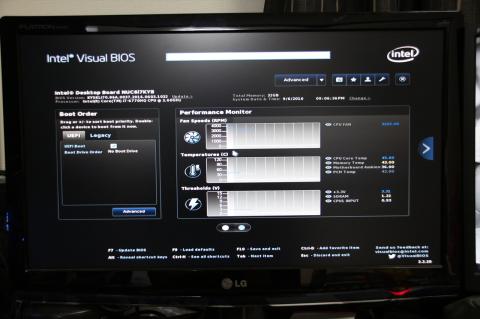
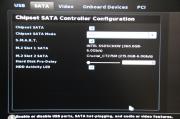
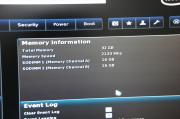
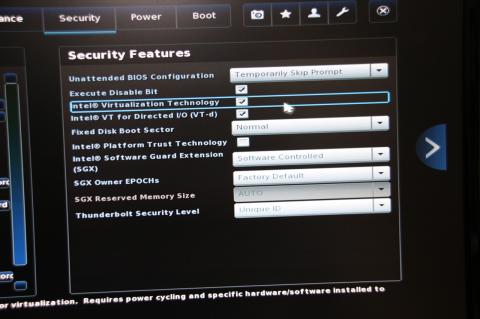
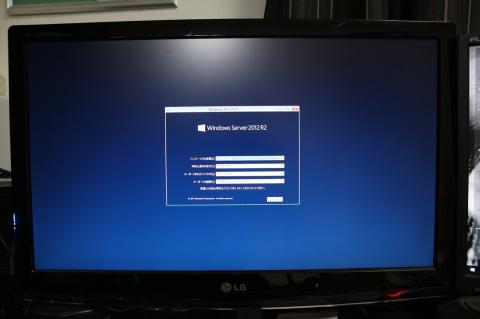
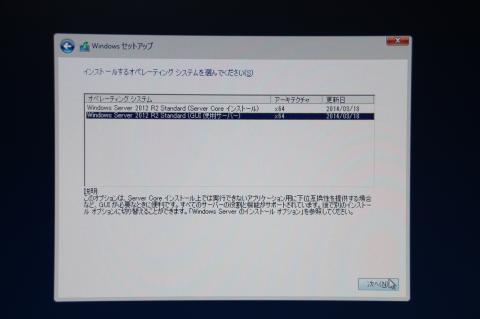

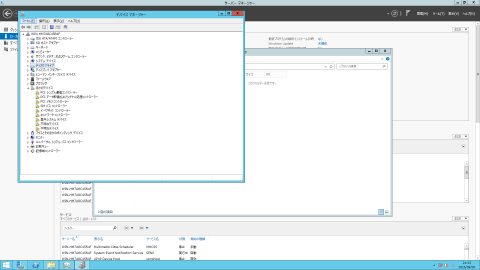
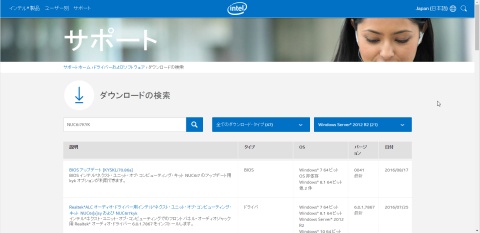
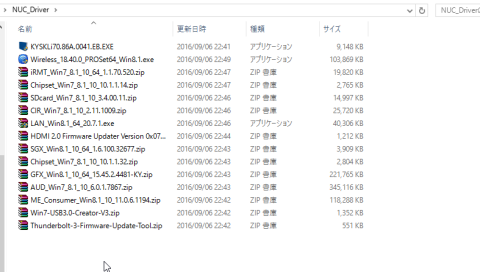
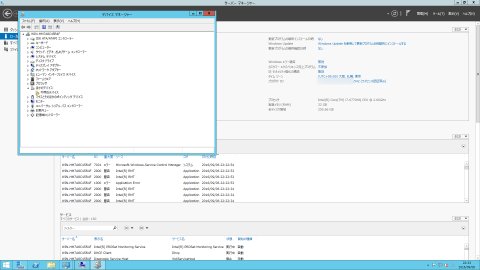
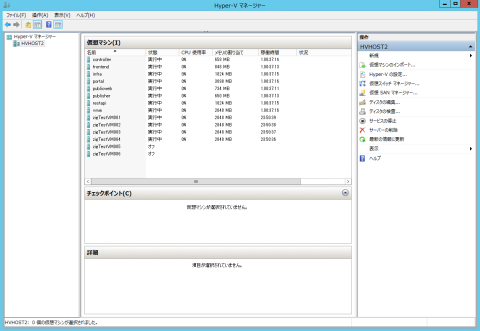
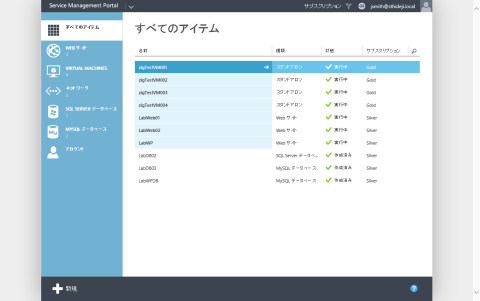
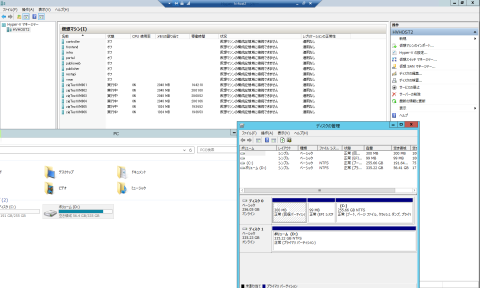

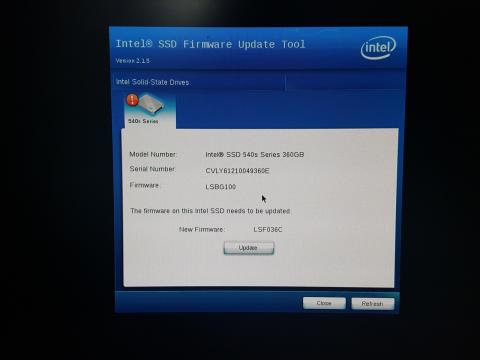
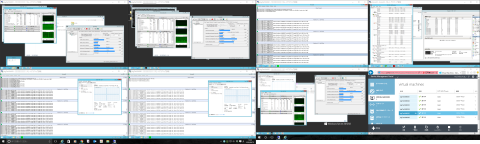
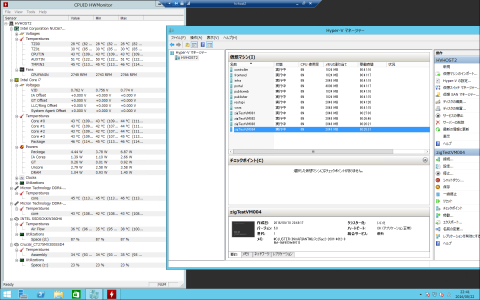
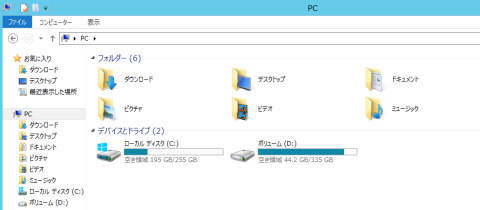

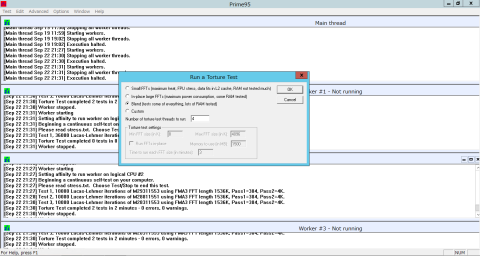

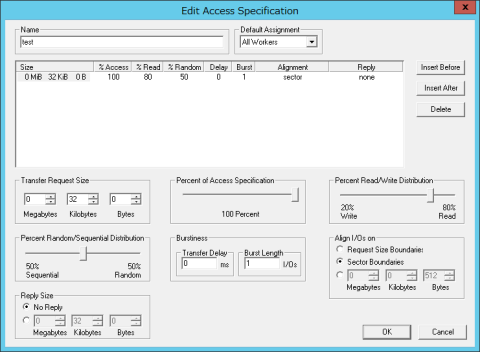

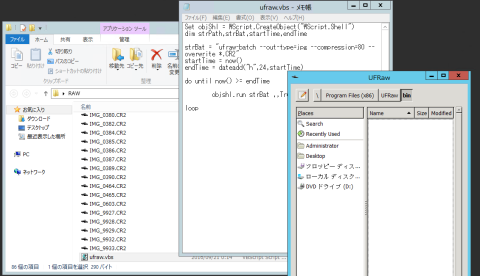
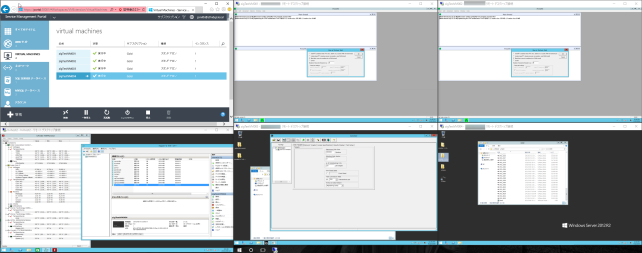
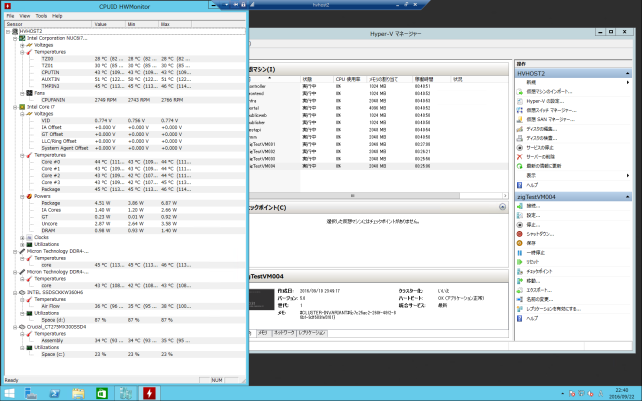

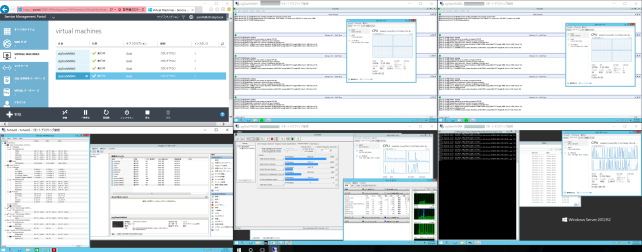







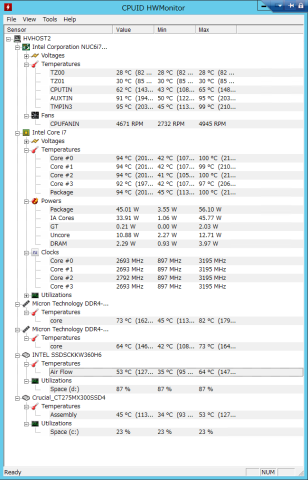







ZIGSOWгҒ«гғӯгӮ°гӮӨгғігҒҷгӮӢгҒЁгӮігғЎгғігғҲгӮ„гҒ“гҒ®гӮўгӮӨгғҶгғ гӮ’жҢҒгҒЈгҒҰгҒ„гӮӢгғҰгғјгӮ¶гғје…Ёе“ЎгҒ«иіӘе•ҸгҒ§гҒҚгҒҫгҒҷгҖӮ